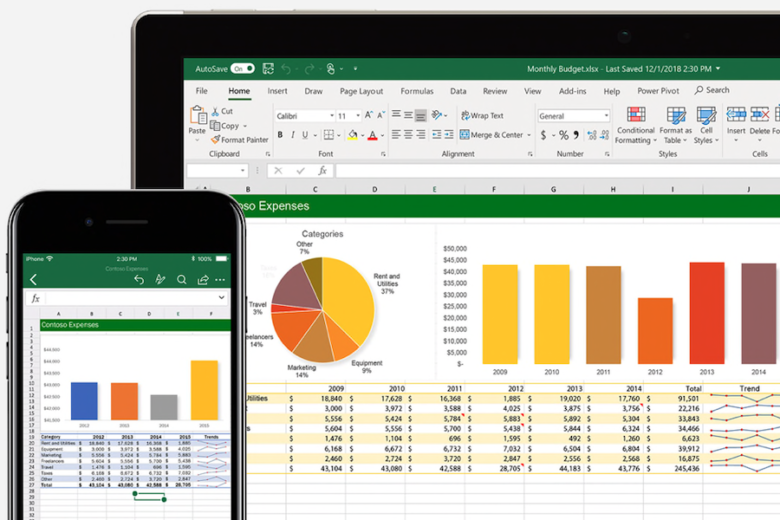
こんにちは。会計英語アカデミー運営者のわだけんです。
「海外駐在員の英会話」シリーズでは、イギリス駐在員(TOEIC 900超)がイギリス人ネイティブから学んだ、ビジネス英語・日常英会話をわかりやすく丁寧に解説します。
実際のネイティブとの会話はもちろんのこと、TOEIC・英検対策にも役に立つ内容になっています。
一日10分間の学習でコツコツと語彙を増やし、英語力を伸ばしていきましょう。
2ヶ月で英語が話せるようになる【This is 英会話】
【This is 英会話】なら、英会話スクールや留学に行かなくてもアメリカ人150人のカンペなし自然な英会話を聞くことで、ネイティブと何度も会話する感覚で学べます。パソコンやスマホで1日10分の学習からスタートOK。たった2ヶ月で英語が話せた・ネイティブの英語が聞こえた人が続出しています。
Excel操作で役立つ英会話表現
海外拠点の現地スタッフとExcelを使った作業について話すとき、上手くコミュニケーションが取れなくて困った経験はありませんか?
こちらの言いたいことを伝えられても、現地スタッフの英語がよく理解できないこともありますよね。
それはあなたの英語力に問題があるのではなく、Excel操作でよく使われる英語表現に慣れていないだけかもしれません。
イギリス駐在の経験から
実際のリスニングやスピーキングに対応できるようになるには、まずは経験値を積むことが大切です。
シチュエーション別にネイティブの英会話を学習することで、相手の受け答えを予想したり、話す内容を事前に準備したりすることができます。
実際のネイティブの表現が最強の英語教材なのです。それでは早速行ってみましょう!
(なお、Excelの基本用語を日本語で復習したい方は、「Excelを制する者は人生を制す」さんの記事をご覧ください。)
Excelの基本用語
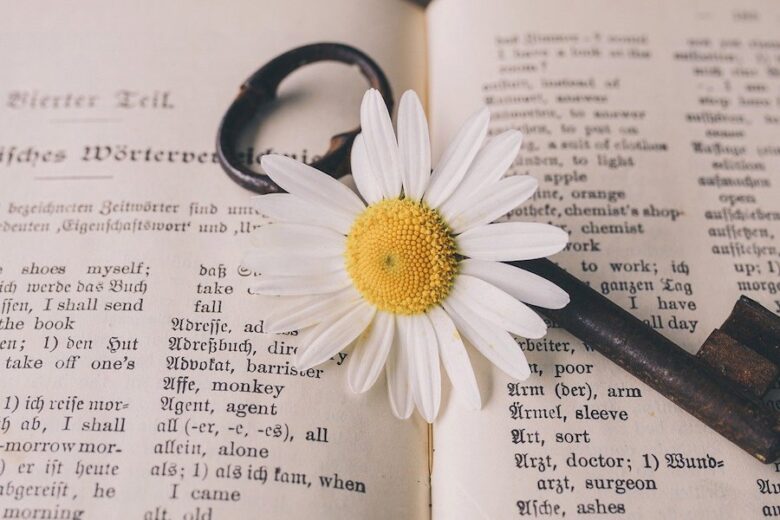
まずは、Excelの基本的な必須用語を見ていきます。Excelを英語で説明するうえで必ず出てくるので、しっかり覚えていきましょう。
Excelシートは英語でsheet/worksheet/spreadsheetと呼び、シートの集まりをworkbook(ブック)と呼びます。
Excelの「列」と「行」は、それぞれ英語でcolumn、rowといいます。
A列、B列、C列は、A column, B column, C columnといい、1行、2行、3行は、row No.1, row No.2, row No.3のように表現します。
セルは英語でそのままcellです。「A1セル」は、cell A1と表します。cellは省略しても構いません。
例文紹介
- Spreadsheets are made up of columns and rows.
シートは列と行で構成されます。 - An intersection of a column and a row is called a cell.
列と行の交差する点はセルと呼ばれます。
Excelの基本操作
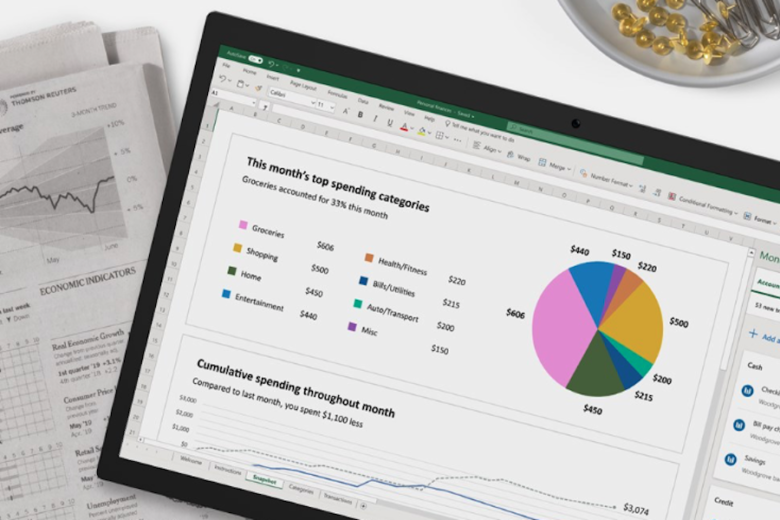
「〇〇を開く」と言いたいときは、動詞openを使います。
例文紹介
- open a blank workbook
空白のブックを開く - open a spreadsheet template
テンプレートを開く
「〇〇をクリック/ダブルクリックする」と言うときは、click/double click on~と表現します。
前置詞onは省略されることもあります。
例文紹介
- click on the Hone tab
ホームタブをクリックする - double click on an Excel file
Excelファイルをダブルクリックする
「右クリックする」は、click onの頭にrightを付けて、right click onといいます。
例文紹介
- right click on the data
データを右クリックする
セルの範囲を指定するときは、〇〇 through 〇〇といいます。
例えば、「A1からC5まで」と言いたいときは、英語でA1 through C5と表します。
例文紹介
- select A1 through C5
A1からC5まで選択する
「A1セルに(データ・文字)を入力する」と言いたいときは、動詞enter/put/typeを使います。セルの前に使う前置詞はin(~の中)です。
例文紹介
- click on A1 and enter some data
A1をクリックし、データを入力する - type a title in A1
A1にタイトルを入力する
「キーボードの〇〇キーを押す」と言いたいときは、動詞hit(打つ)もしくはtap(タップする)を使います。ライティングで伝えるときは、press(押す)が適切です。
例文紹介
- Hit Enter after typing numbers in A1.
A1に数値を入力した後、Enterキーを押します。 - To move to the next cell, hit Tab.
次のセルに移動するために、Tabキーを押します。
スピーキングでは動詞hit/tapを使わず、Enter/Return・Tabなどの名前自体を動詞として使うこともできます。
また、「〇〇キーを押しながら、〇〇キーを押す」と言いたいときは、hold〇〇and hit〇〇を使って表現します。
例文紹介
- To move back, hold Shift and hit Enter.
前に移動するには、Shiftキーを押しながら、Enterキーを押す。
慣れてきたら動詞hold/hitを使わずに、単純にShift Enterと言っても通じます。holdすべきキーを先に、hitすべきキーは後に言います。
ドラッグしてセルの範囲指定するための操作は、click and dragといいます。
例文紹介
- click and drag to cover all the content of the spreadsheet
シートの内容をすべてカバーするようにセルをクリック&ドラッグする - select a range of cells by clicking and dragging.
クリック&ドラッグでセルの範囲を選択する
Excelの画面を拡大もしくは縮小するといいたい場合は、動詞zoom in/outを使います。
例文紹介
- To zoom in and out, hold Ctrl and scroll mouse wheel.
拡大や縮小をするには、Ctrlキーを押しながらマウスホイールを動かす。
列や行の幅を広げる動作は、stretch out(伸ばす)を使って表現します。
例文紹介
- To stretch out a column, put your mouse between the two columns right on the line. When your cursor changes into a double sided arrow, click and drag.
列の幅を広げるには、2つの列の線上にマウスを合わせます。カーソルが両矢印になったら、クリック&ドラッグをします。
元に戻すことは、undoといいます。
例文紹介
- To undo an action, press Ctrl+Z.
操作を元に戻すには、Ctrl+Zを押します。
数式(formula)を作成/入力することは、create/enter/put in/input a formulaと表現します。
関数は英語でfunctionなので、「関数を入力する」はenter a functionです。
例文紹介
- Enter the SUM function to add up numbers, columns and rows in Excel.
Excelで数値や列、行を合計するために、SUM関数を入力します。
保存するといいたいときは、save a document/fileと表現します。
例文紹介
- Ctrl+S is used to save a document/file.
Ctrl+Sはドキュメント/ファイルの保存に使用します。
学習の最後に
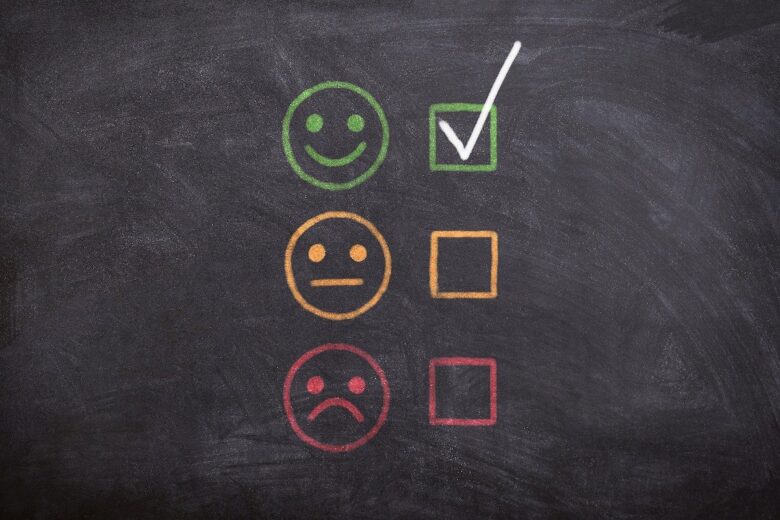
英語力の土台にあるのは『語彙力の強化』です。語彙力を強化すれば、「読む・聞く・話す・書く」のすべての能力が底上げされます。
「塵も積もれば山となる」です。一緒にコツコツ頑張っていきましょう。
洋書で英語フレーズを学びたい方には、様々な洋書が読み放題になるKindle Unlimitedへの加入がおすすめです。例えば、世界的人気を誇るハリーポッターシリーズが無料で読めるようになりますよ。
2ヶ月で英語が話せるようになる【This is 英会話】
【This is 英会話】なら、英会話スクールや留学に行かなくてもアメリカ人150人のカンペなし自然な英会話を聞くことで、ネイティブと何度も会話する感覚で学べます。パソコンやスマホで1日10分の学習からスタートOK。たった2ヶ月で英語が話せた・ネイティブの英語が聞こえた人が続出しています。

